Bienvenue sur notre guide concernant les problèmes de son sur votre TV Thomson. Vous n’avez plus de son sur votre TG Thomson ?
Ne soyez plus désemparé, car nous allons, dans cet article, vous expliquer comment résoudre chaque problème éventuel de son sur votre téléviseur Thomson de façon simple et rapide.

- Voici Quoi Faire si le Son de votre TV Thomson ne Fonctionne Plus
- 1. Redémarrer votre téléviseur Thomson
- 2. Vérifier que votre Téléviseur n'est pas en Mode Sourdine
- 3. Vérifier vos Câbles HDMI
- 4. Vérifier le Cordon d’Alimentation
- 5. Vérifier les Paramètres Son de votre Téléviseur Thomson
- 6. Mettre à Jour votre TV Thomson
- 7. Réinitialiser votre TV Thomson
- 8. Utiliser votre Garantie
- Pour Résumer
- Sources
Voici Quoi Faire si le Son de votre TV Thomson ne Fonctionne Plus
Si le son de votre TV Thomson ne fonctionne plus, redémarrez électriquement votre TV Thomson en la débranchant du secteur avant de la rebrancher et de la rallumer. Ensuite, vérifiez que le mode sourdine n’a pas été activé. Aussi, vérifiez l’état de votre câble HDMI.
1. Redémarrer votre téléviseur Thomson
Il suffit de redémarrer votre matériel pour que celui-ci se remette à zéro et élimine les petits problèmes qui apparaissent sans raison.
Ainsi, pour un problème de son avec une TV Thomson, il est conseillé de procéder à un redémarrage électrique.
Il est nécessaire pour cela de débrancher la télévision du secteur pendant 60 secondes avant de la rebrancher et de la rallumer.
L’autre option qui s’offre à vous est de réinitialiser le logiciel d’exploitation de la TV. Pour cela, allumez le téléviseur, appuyez sur le bouton d’alimentation pendant 3 secondes. Vous aurez le choix entre « Éteindre » et « Redémarrer ». Vous n’avez qu’à choisir la seconde option pour redémarrer votre TV.
2. Vérifier que votre Téléviseur n’est pas en Mode Sourdine
Le mode Sourdine est aussi appelé le mode Hôtel ou le mode Hôpital. Il s’agit d’une restriction proposée par le téléviseur pour limiter grandement le volume sonore de la télévision, notamment pour s’adapter à des endroits recevant du public.
Pour sortir de ce mode sur une TV Thomson, tout d’abord, éteignez votre téléviseur. Ensuite, appuyez sur le bouton TEXT et rallumez votre TV simultanément. Le menu d’usine apparaîtra. Modifiez la valeur de l’option LOCK à OFF. Enfin, éteignez votre téléviseur, rallumez-le et appuyez deux fois sur la touche Menu.
Désormais, le mode hôtel de votre TV est désactivé et vous devriez retrouver un niveau sonore normal.
3. Vérifier vos Câbles HDMI
Si vous n’avez plus de son avec votre TV Thomson, le problème vient peut-être de votre ou de vos câbles HDMI.
Commencez par regarder si un câble ne s’est pas débranché d’un côté ou de l’autre.
Ensuite, assurez-vous que votre câble n’est pas plié trop fortement, qu’il ne forme pas un coude ou qu’il n’est pas dénudé. Le câble doit rester rigide et droit dans la mesure du possible.
Enfin, si vous avez un autre câble sous la main, n’hésitez pas à vous en servir pour valider que votre problème vient du câble.
À noter : si vous devez en acheter un nouveau, prenez garde aux mentions inscrites sur l’emballage, vous avez en effet besoin d’un câble HDMI 2.1 pour répondre aux performances des télévisions actuelles (4k et autre).
Pour un juste milieu, je vous conseille le Câble HDMI 2.1 ultra-haut débit de Belkin d’une longueur de 2 mètres.
Cliquez sur l’image pour plus d’informations.
4. Vérifier le Cordon d’Alimentation
Plus de son sur votre TV Thomson ? Et si le cordon d’alimentation était en cause ?
C’est un câble que l’on manipule peu, il peut toutefois être endommagé, plié ou écrasé par un meuble par exemple. Or, l’anomalie peut être assez significative pour priver la TV d’une partie de ses fonctionnalités sans pour autant la priver définitivement d’alimentation.
Essayez donc de voir si votre cordon d’alimentation, ou celui de votre système de son si vous en avez un de relié à votre TV Thomson n’est pas abîmé. En cas de doute, n’hésitez pas à le changer.
5. Vérifier les Paramètres Son de votre Téléviseur Thomson
Si vous n’avez pas de son, plusieurs paramètres peuvent expliquer cette situation :
Le son est sur 0, essayez simplement de régler le son sur un volume plus important.
La TV est sur Mute. Appuyez alors à nouveau sur le bouton Mute de la télécommande.
En fonction de votre modèle de télévision, vous pouvez aussi désactiver des options comme le Dolby Digital. Pour ça, rendez-vous dans « menu » > « réglages » > « Image et Son » puis dans « réglage du son » pour le désactiver.
6. Mettre à Jour votre TV Thomson
Mettre sa télévision à jour est souvent le moyen d’éliminer divers petits bugs électroniques qui empêchent le bon fonctionnement de votre TV comme l’absence de son. Sur les TV Thomson, on distingue deux méthodes selon le type de téléviseurs.
Pour les modèles les plus anciens, il faut faire ainsi :
Allez sur le site Thomson dédié aux mises à jour du matériel de la marque.
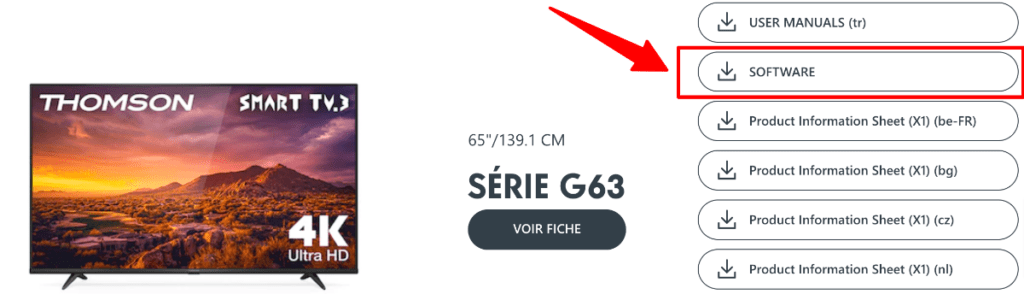
- Choisissez votre modèle de téléviseur dans la liste. Les informations d’identification sont en général disponibles sur la notice et l’étiquette sur le panneau arrière de la TV. ou encore sur la boîte de la TV.
- Procédez au téléchargement du micrologiciel sur la page de votre téléviseur.
- Mettez le contenu de ce téléchargement sur une clé USB.
- Insérez la clé USB dans le téléviseur.
- Validez afin que la mise à jour se fasse automatiquement.
- Ne touchez à rien sur la TV le temps de la mise à jour.
La TV va redémarrer d’elle-même et la mise à jour sera opérationnelle.
Si la procédure semble longue et compliquée, elle ne prend en réalité que quelques minutes.
Si vous êtes équipé d’une Android TV, la démarche est encore plus simple puisqu’il vous suffit d’aller dans le menu du téléviseur, et de suivre le chemin : Paramètres > Général > À propos de ce téléviseur > Rechercher les mises à jour.
S’il y en a une de disponible, vous n’aurez qu’à valider pour l’installer, la télévision fera le reste.
7. Réinitialiser votre TV Thomson
Réinitialiser un téléviseur Thomson est assez simple. Pour cela, il faut réaliser la procédure suivante :
Pour la réinitialisation de votre TV Thomson aux réglages d’usine, appuyez sur le bouton Menu de votre télécommande. Rendez-vous ensuite dans le Menu : Réglages > Système > Réinitialiser magasin. Saisissez votre mot de passe (si vous ne l’avez jamais modifié, le mot de passe par défaut est 1234).
Votre TV redémarrera automatiquement à la fin de la procédure.
Cette procédure peut différer selon le système d’exploitation de votre TV.
Pour réinitialiser votre TV Thomson Android TV aux réglages d’usine, appuyez sur le bouton Home de votre télécommande. Rendez-vous ensuite dans le Menu Paramètres > Appareil > Stockage et réinitialisation > Restauration des paramètres par défaut. Enfin, saisissez votre mot de passe (le mot de passe par défaut est 1234).
8. Utiliser votre Garantie
Malgré tous nos conseils, vous n’avez toujours pas de son sur votre TV Thomson. Cela signifie que vous devez activer la garantie afin de parvenir à résoudre le problème de votre téléviseur Thomson.
Un produit ayant été acheté il y a moins de 2 ans doit être pris en charge par le vendeur dans le cadre de la garantie légale de conformité.
Plusieurs solutions sont possibles comme l’intervention d’un réparateur, un échange ou une mise en relation avec un technicien de la marque.
Si jamais votre télévision n’est plus sous garantie, faire intervenir un dépanneur spécialisé en audio/vidéo sera nécessaire, mais à vos frais.
Pour Résumer
Les problèmes de son ont souvent une origine inconnue, mais que l’on peut résoudre avec des petits gestes comme le redémarrage de sa télévision, la vérification des branchements (alimentation et câble HDMI), ou encore une mise à jour.
Sources
- Manuels ET Téléchargements, Thomson



